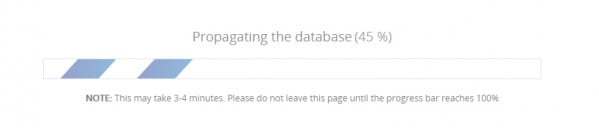- V prvem koraku se prijavite v uporabniške strani, povezava se nahaja desno zgoraj na prvi strani https://www.domovanje.com
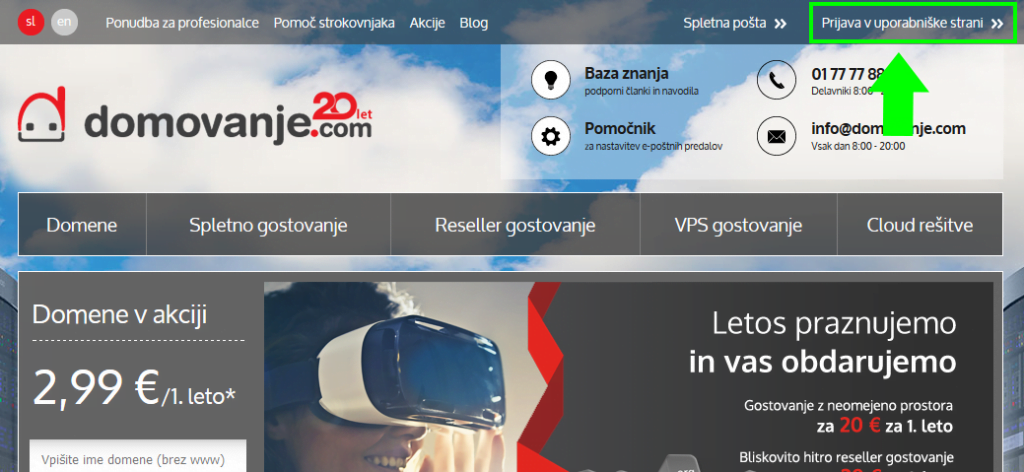
- V uporabniške strani se prijavite z e-mailom in geslom.
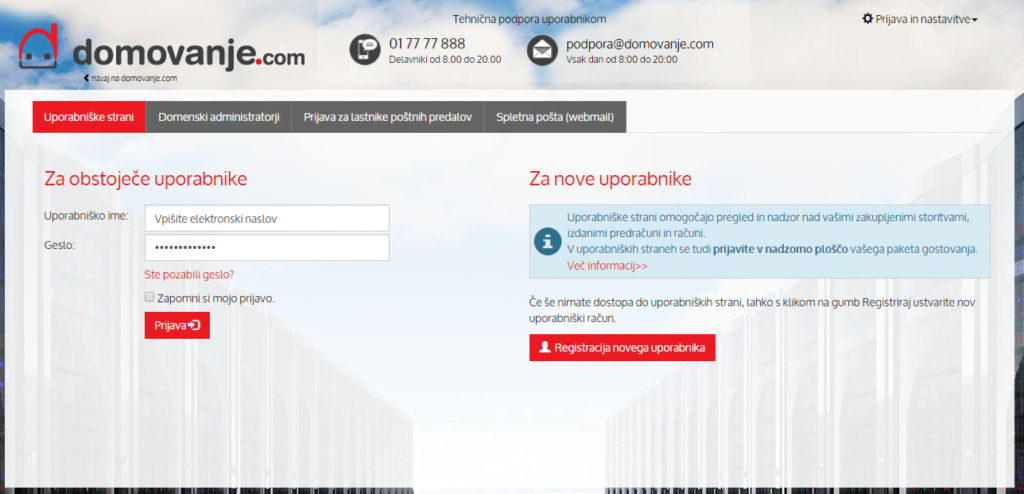
- Po prijavi pojdite na menijsko postavko Gostovanja.
- Za prijavo v nadzorno ploščo cPanel kliknete zeleni gumb Prijava na desni strani strani, ob znaku cP.
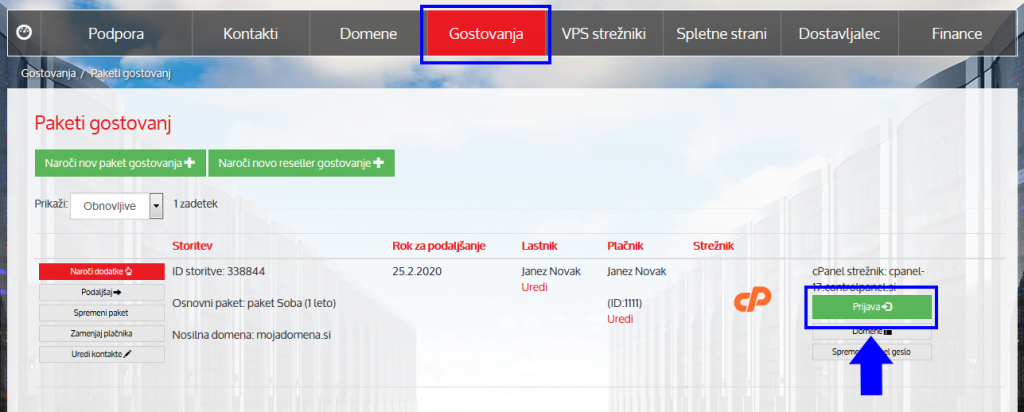
2. V nadzorni plošči poiščite razdelek “Softaculous Apps Installer“. Na seznamu Scripts poiščite želeno aplikacijo (na primer WordPress) in kliknite nanjo.
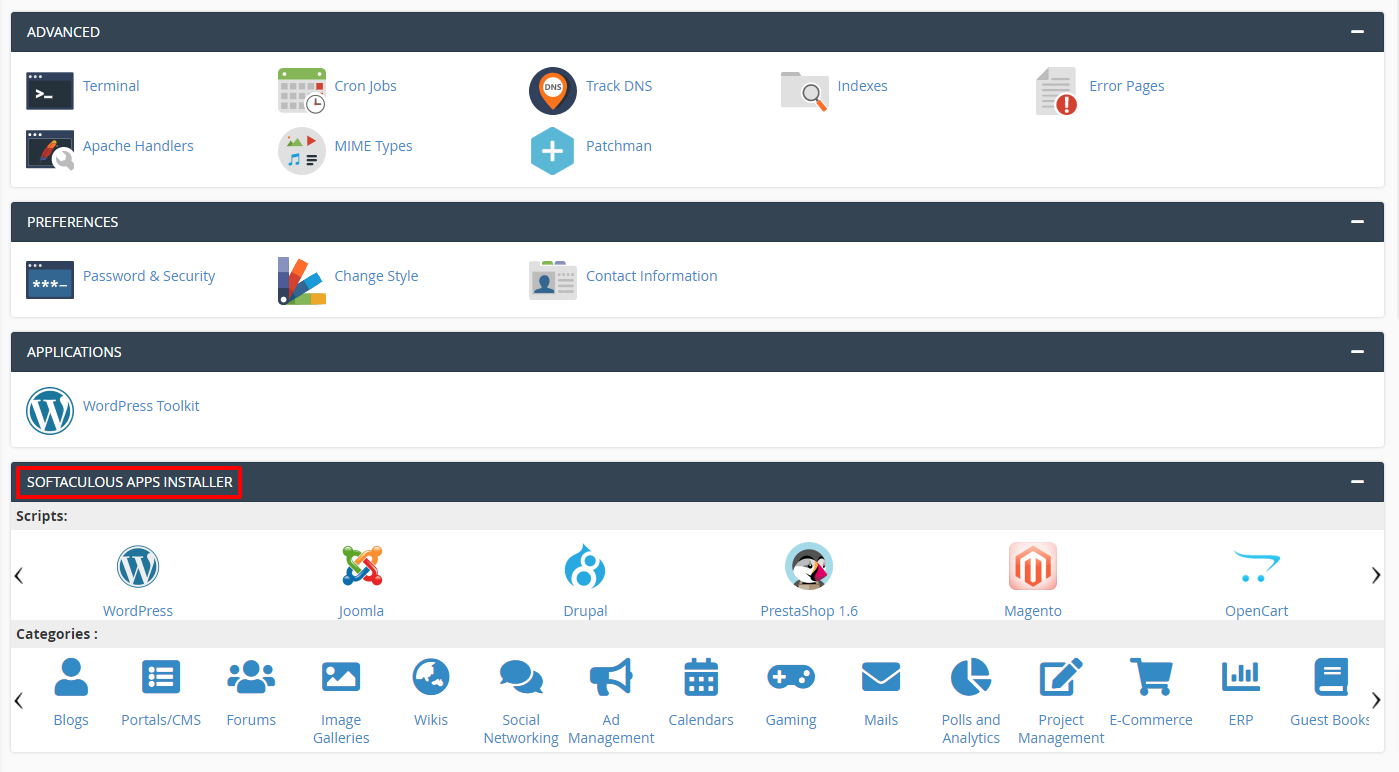
3. Odpre se vam stran na kateri lahko namestite aplikacijo
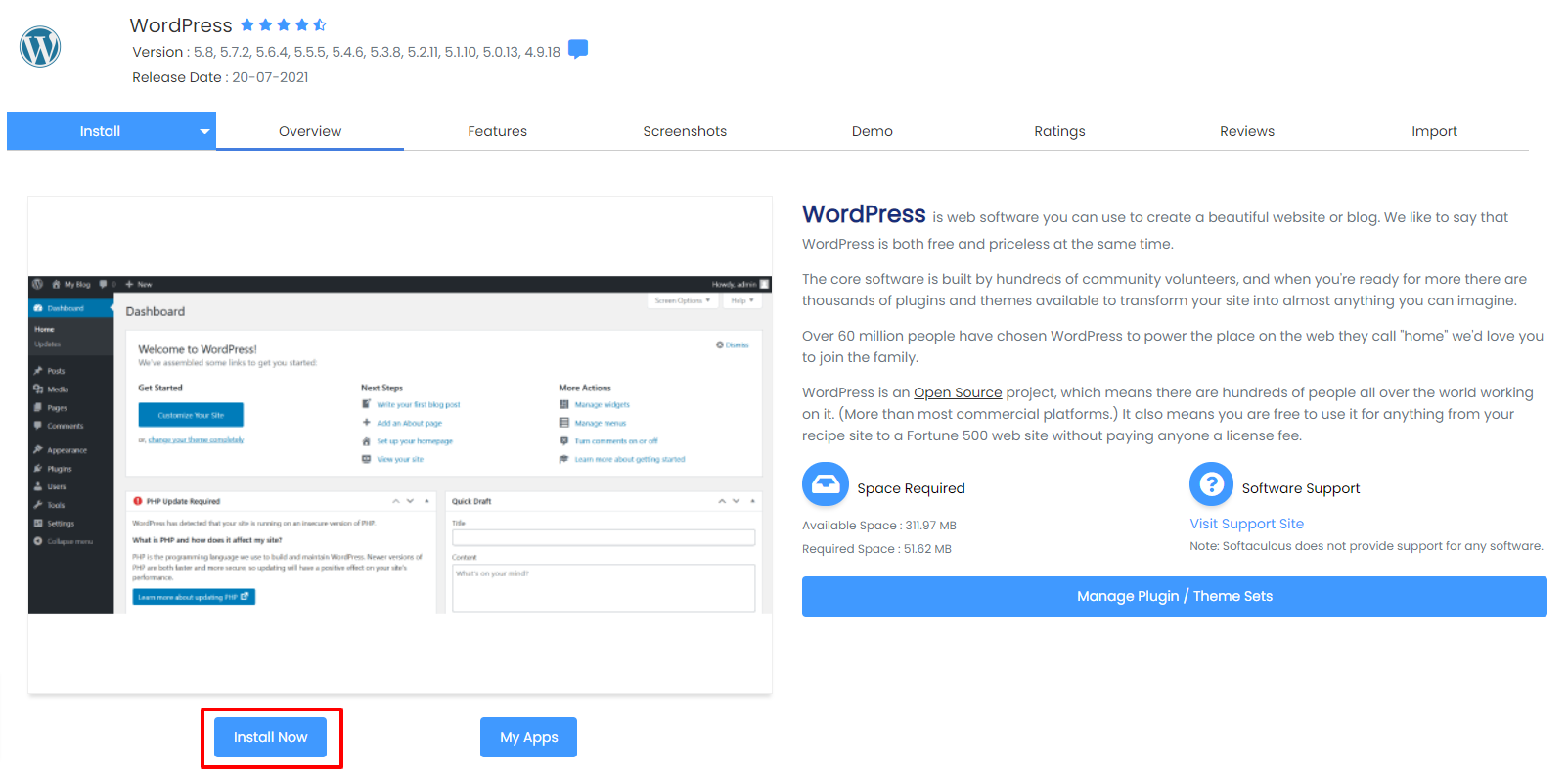
Namestitev WordPress aplikacije
1. Izverite protokol za namestitev. Priporočamo HTTPS, saj bo tako stran že takoj objavljena na varni povezavi.
V polje “In Directory” po želji vpišite direktorij (mapo), v katerega želite namestiti blog.
– če boste polje In Directory pustili prazno, se bo WordPress naložil in prikazoval na naslovu: vasadomena.si;
– če boste v polje vpisali ime podmape (na primer wp), se bo WordPress naložil in prikazoval na naslovu: vasadomena.si/wp

2. V polje Site Name vpišite naslov vaše spletne strani, v polje Site Description pa vnesite opis vaše strani.
Vpišite uporabniško ime za administratorski dostop (priporočamo, da ne uporabljate uporabniškega imena “admin”), geslo in email naslov. Izberite jezik spletne strani. Namestite lahko tudi dva vtičnika (priporočamo).
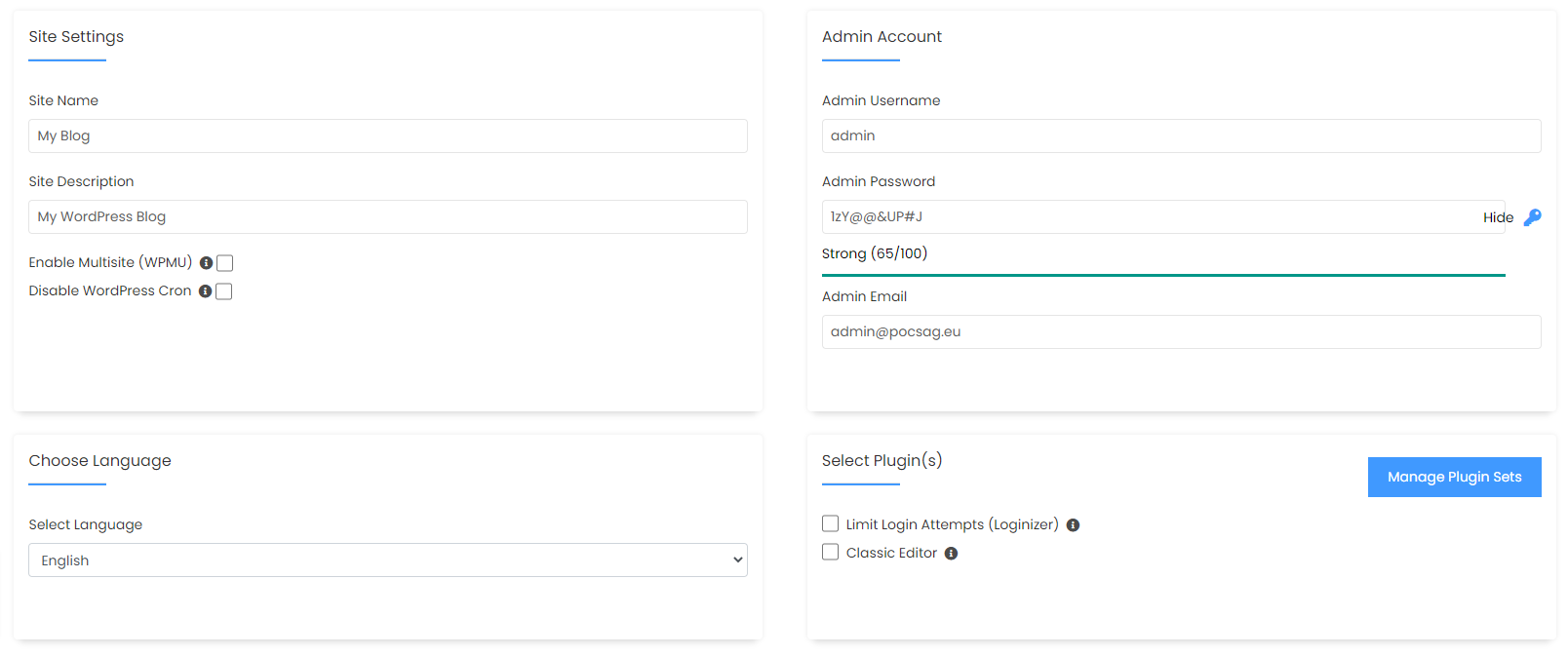
3. Na voljo imate še razdelek “Advanced Options”, kjer načeloma ni potrebno nastavljati ničesar.
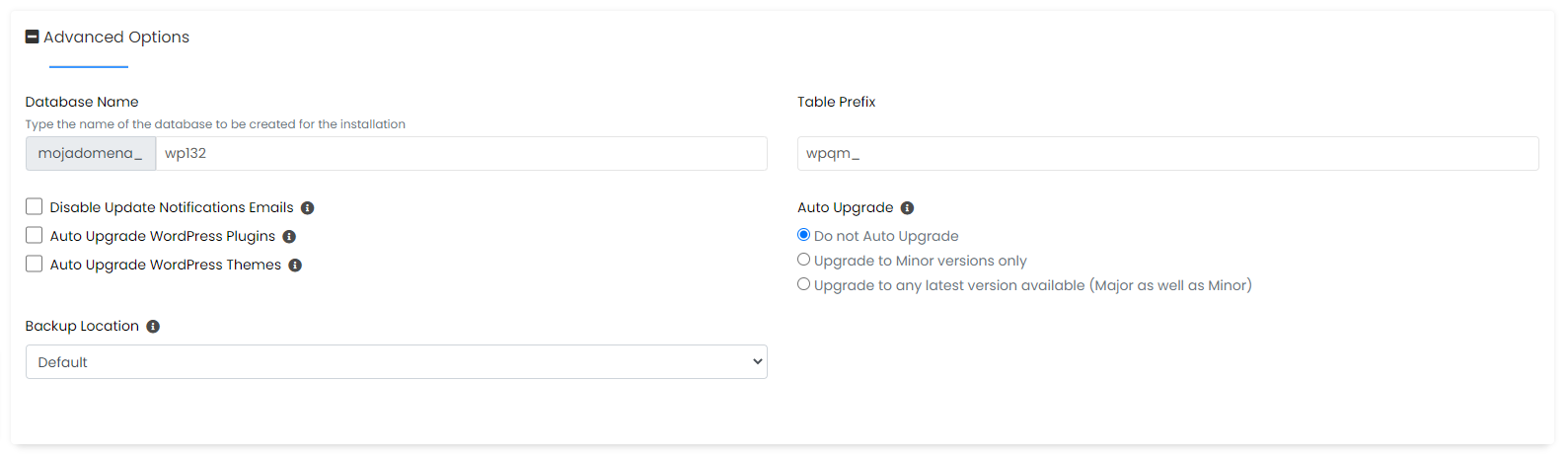
4. Izberite še izgled (temo) spletne strani in kliknite gumb “Install“.

5. Ko bo postopek inštalacije izveden, boste lahko pričeli z urejanjem vaše spletne strani.